Một số hình ảnh sử dụng Photoshine 4.5 full.

Khunh hình đầy cá tính

Khung hình Dream trên Photoshine

Khung hình Mộc mạc trên Photoshine 4.5

Dễ thương và nữ tính
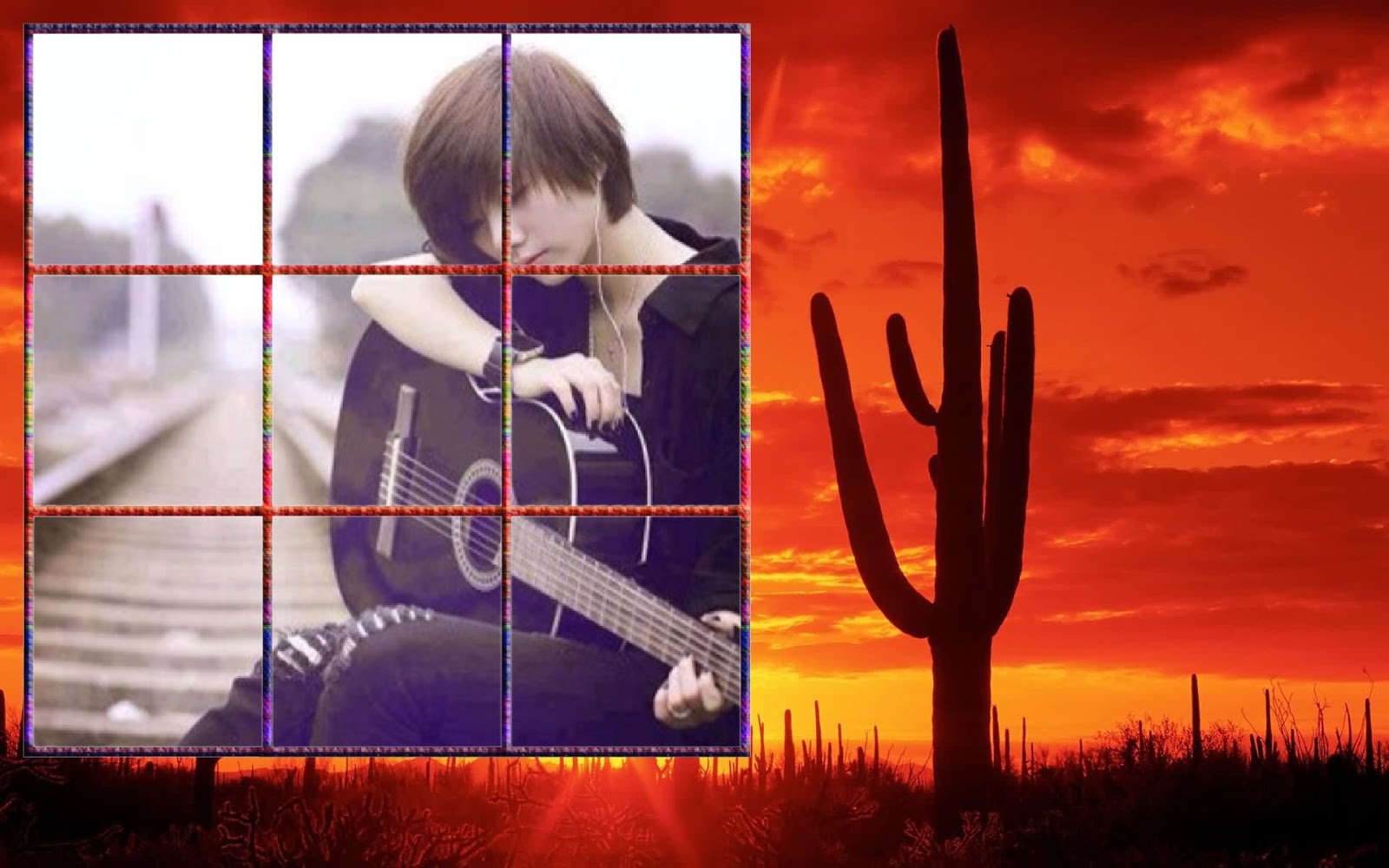
Cá tính với khung hình cắt xẻ

Cặp đôi hoàn hảo với Photoshine

Hướng dẫn sử dụng:
Bước 1: Tải ảnh của bạn
Nhấn biểu tượng “Open” ở trong thanh công cụ để tải hình ảnh của bạn.
Bước 2: Lựa chọn một chủ đề
Bạn có thể chọn những theme có sẵn trong PhotoShine bằng cách nhấn chuột vào các nút như "LOVE","GIRL"... để chọn.
Bước 3: Lựa chọn một template
Dưới mỗi theme, sẽ có nhiều template khác nhau. Nhấp chuột vào một trong những hình thu nhỏ bên dưới nút theme để áp dụng hình ảnh của bạn
Bước 4: Điều chỉnh hình ảnh trong template
Đầu tiên, nhấp chuột vào một khu vực trên bức ảnh. Sau đó, điều chỉnh nó trong cửa sổ thu nhỏ.
Bước 5: Thêm nhiều ảnh cho một template
Thêm các hình ảnh khác nhau cho một template bằng cách nhấp đúp chuột vào khu vực ảnh trong template.Sau đó chọn hình ảnh cần thêm.
Bước 6: Lưu lại tác phẩm của bạn
Bạn có thể lưu lại nó bằng cách nhấn biểu tượng “Save” trong thanh công cụ.